TradingView(トレーディングビュー)のデモトレードのやり方
TradingViewは、実際の取引だけでなくデモトレードも簡単に行うことが可能です。
気になる手法があるときなどは、最初にデモトレードで試した上で、本番のトレードに移るかどうかを判断することが推奨されます。
この記事では、TradingViewでのデモトレードのやり方を解説します。
デモトレードを行う方法
高機能なチャートツールとして知られるTradingViewは、サービス連携に対応するFX会社などを利用すれば、直接取引することができます。
また、その前段階のデモトレードならFX会社などと接続せずにサービスの利用が可能です。
デモトレードを行う場合は、まずチャート画面下部にある「トレードパネル」をクリックします。
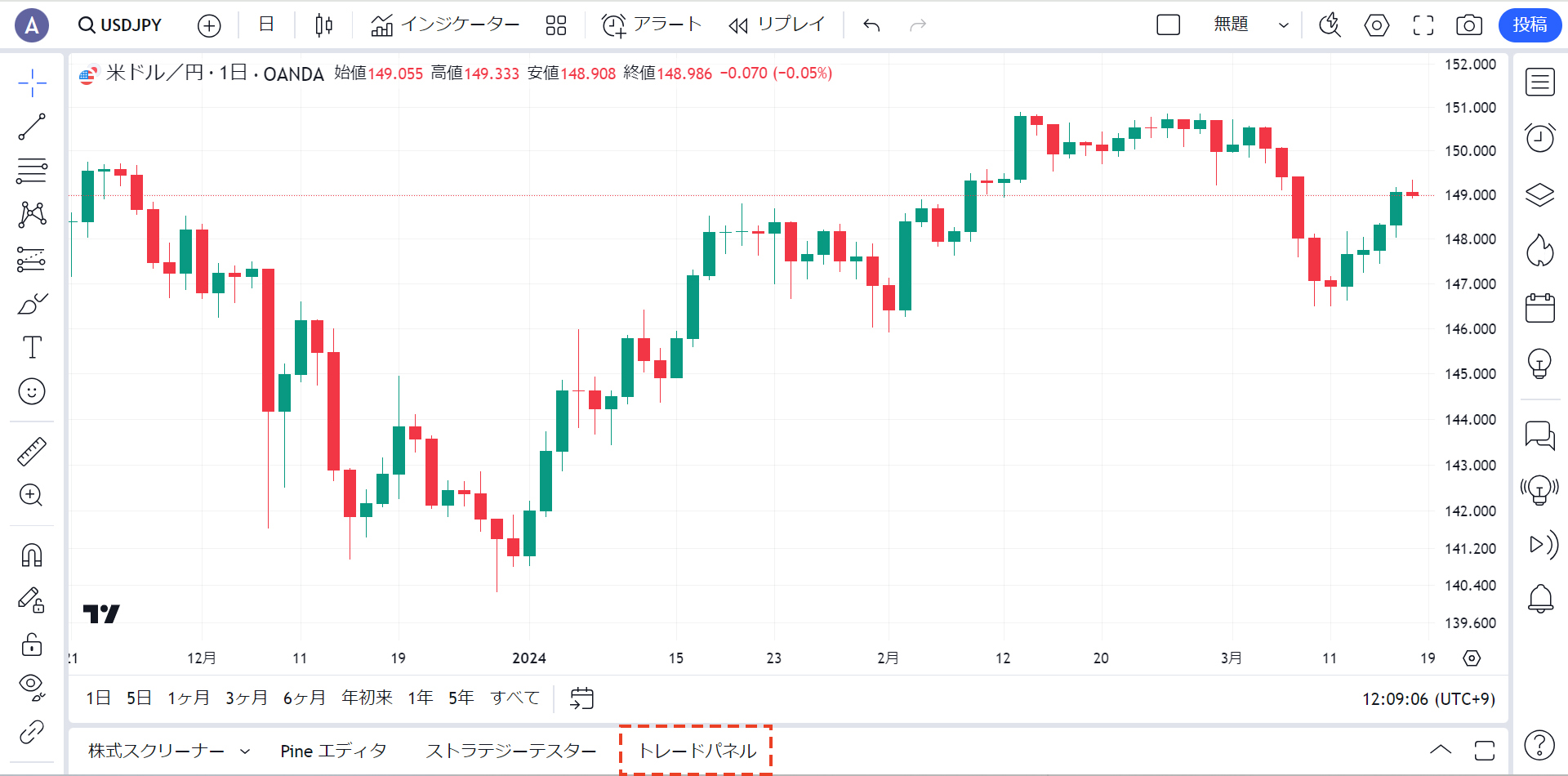
トレードパネルが表示されるので、一番左の「Paper Trading」をクリックします。
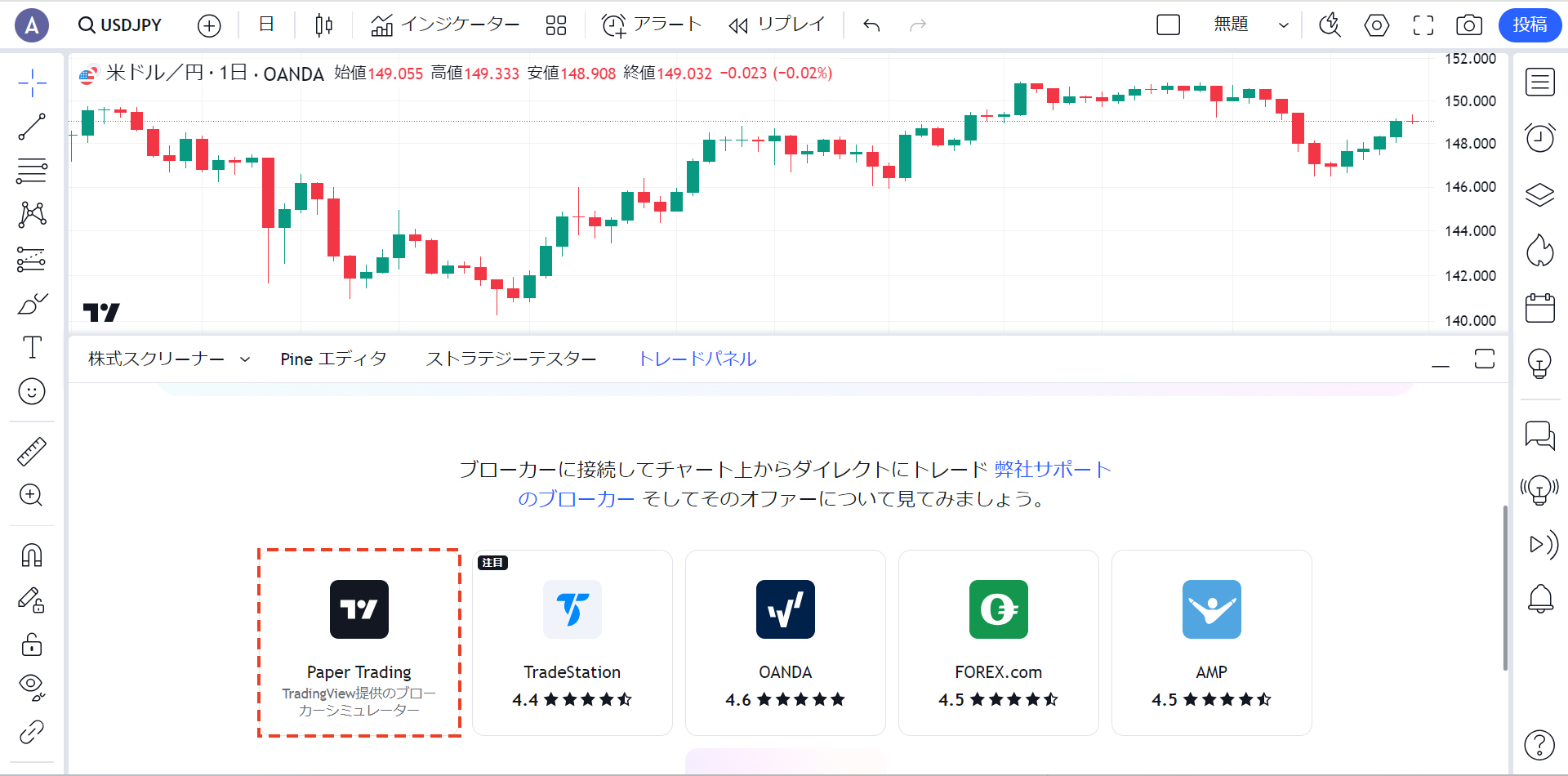
下記画面が出たら、「接続」をクリックするとデモトレードがスタートします。
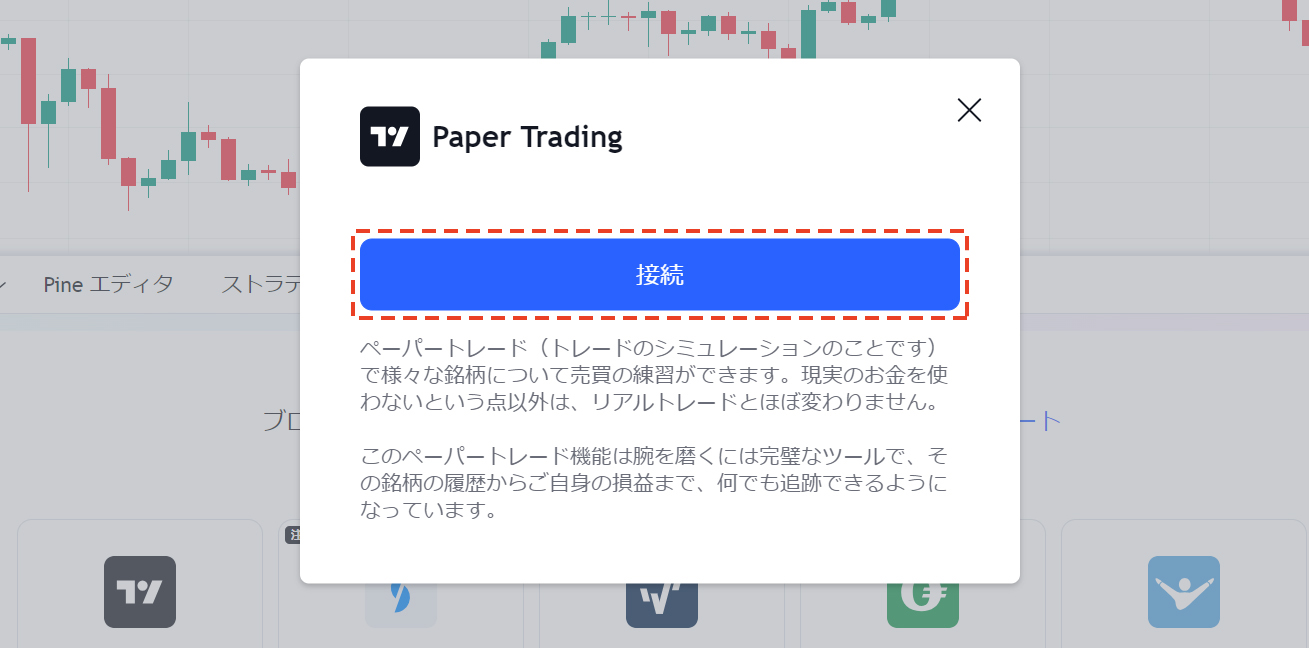
デモトレードがスタートすると、画面下段は取引管理画面となり、保有ポジションや口座状態、トレード履歴などの確認ができます。
口座残高の「100,000.00」は取引で使える仮想資金で、10万ドルです。
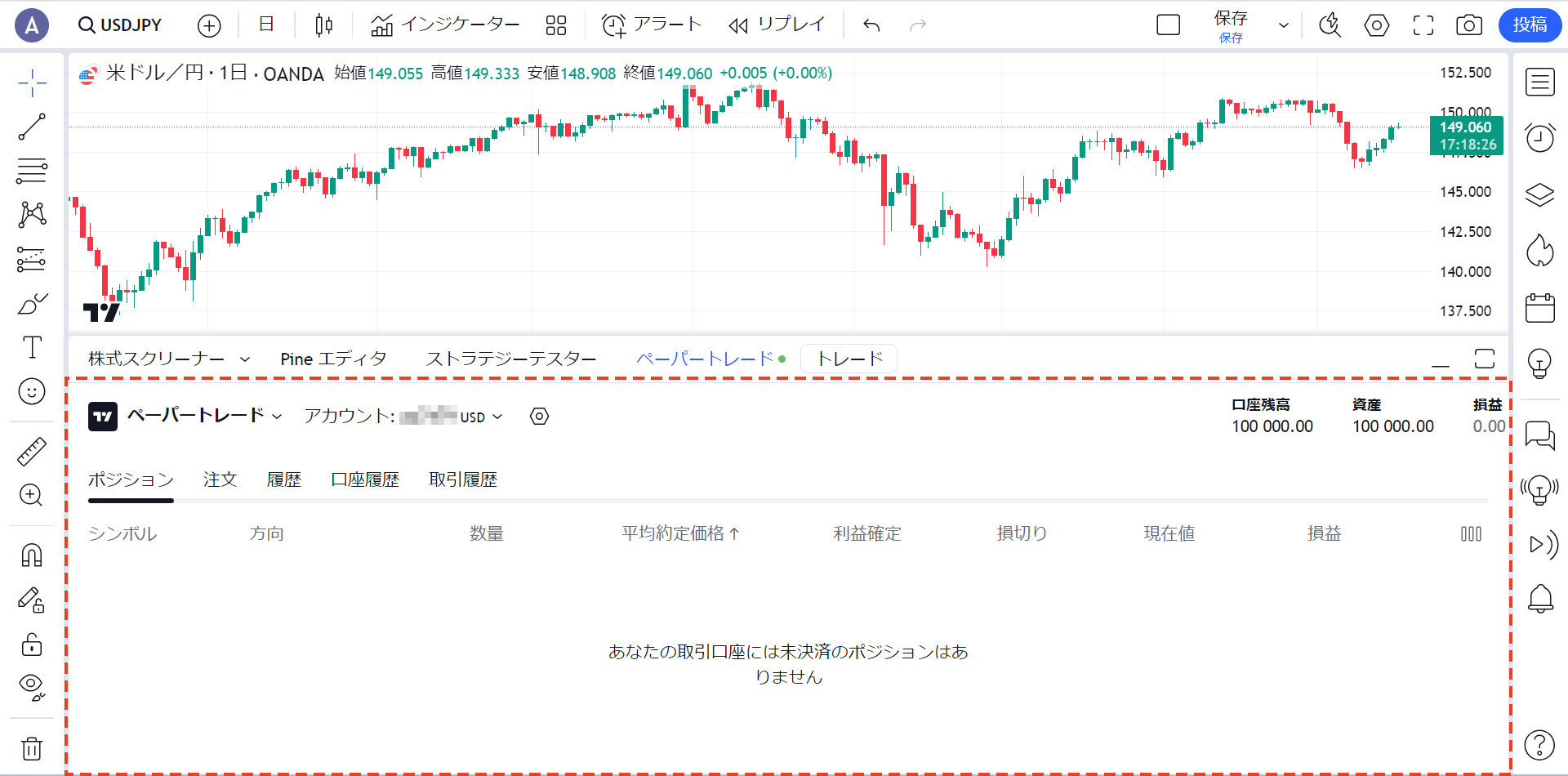
デモトレードの発注方法
TradingViewのデモトレードの発注方法について、下記2点のやり方を紹介します。
- ・チャート右クリック→トレード
- ・売買ボタンを表示させてクリック
前者の「チャート右クリック→トレード」は、チャート上で右クリックを行い「トレード」→「新しい注文を作成」を選択します。
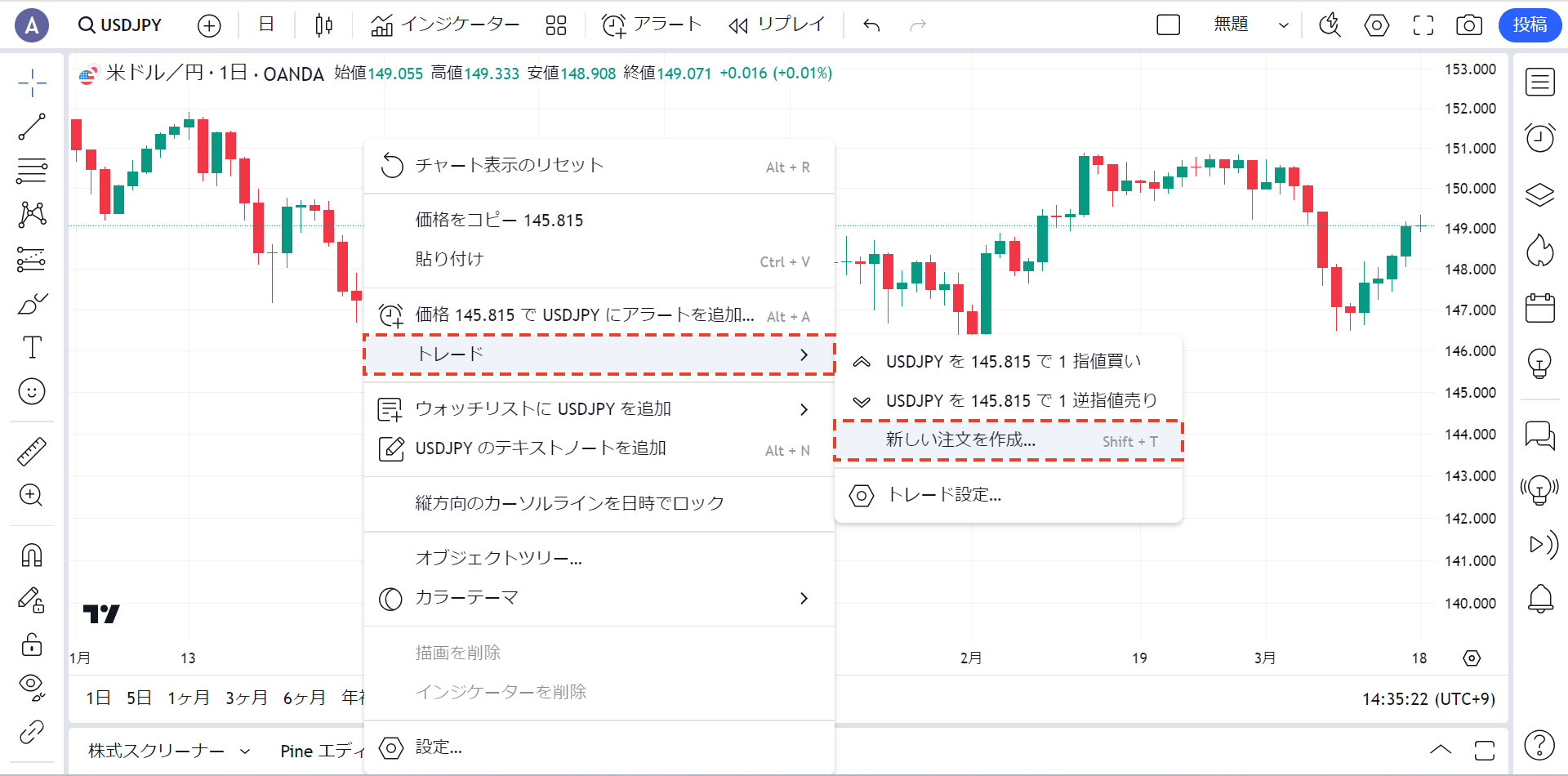
すると下記の発注画面が表示され、「成行」「指値」「逆指値」の注文が利用できます。
注文内容を入力・確認後、下部の発注ボタンをクリックすれば、発注完了です。
なお、「指値」「逆指値」の場合、「トレード」から直接遷移もできます。
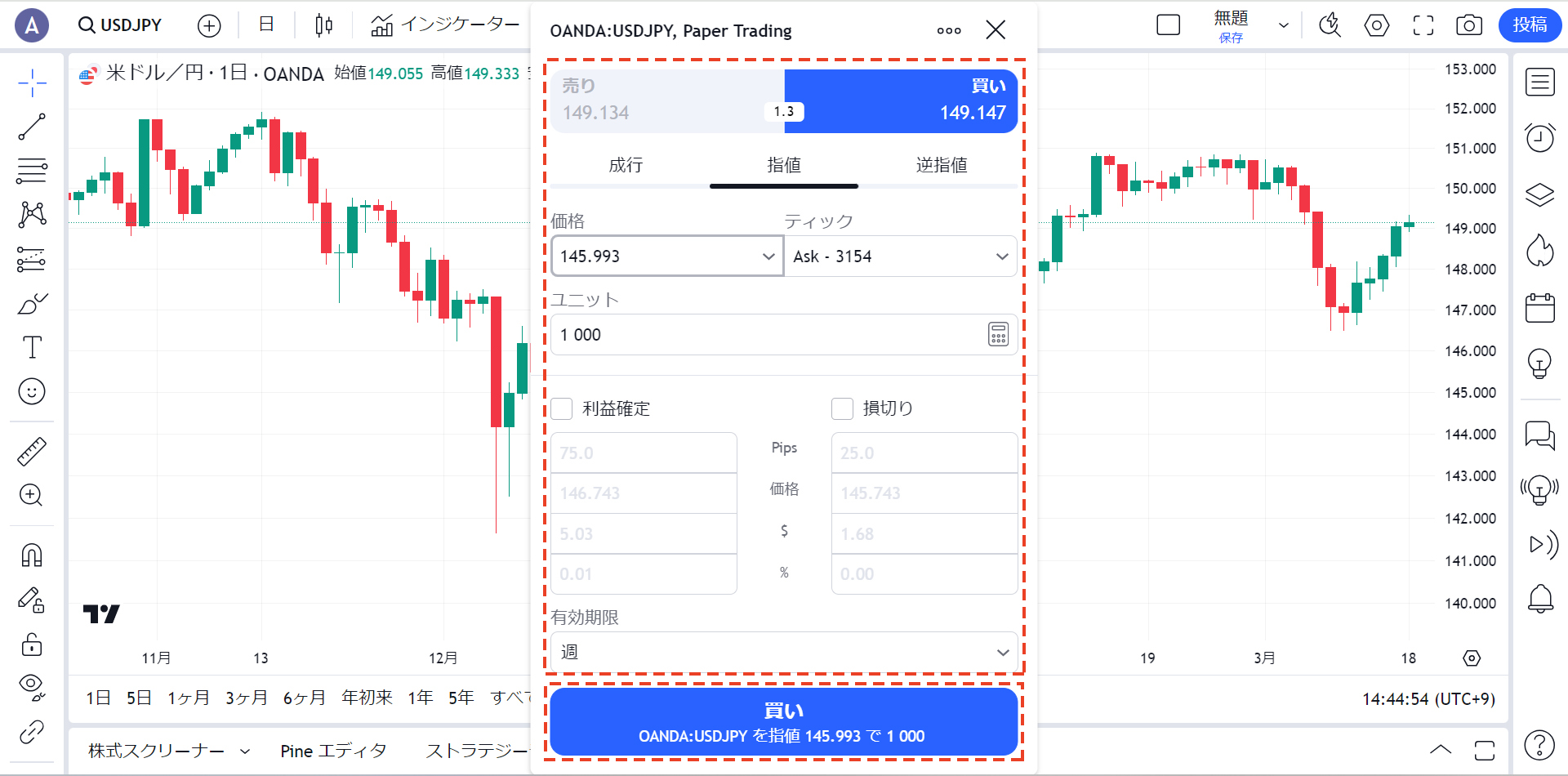
後者の「売買ボタンを表示させてクリック」は、チャート左上のステータスラインに売買ボタンを表示させておくことで、すぐに売買に移ることができます。
売買ボタンは、ステータスラインのエリアで右クリックを行い、コンテキストメニューの「売買ボタンを表示」にチェックを入れると表示されます。
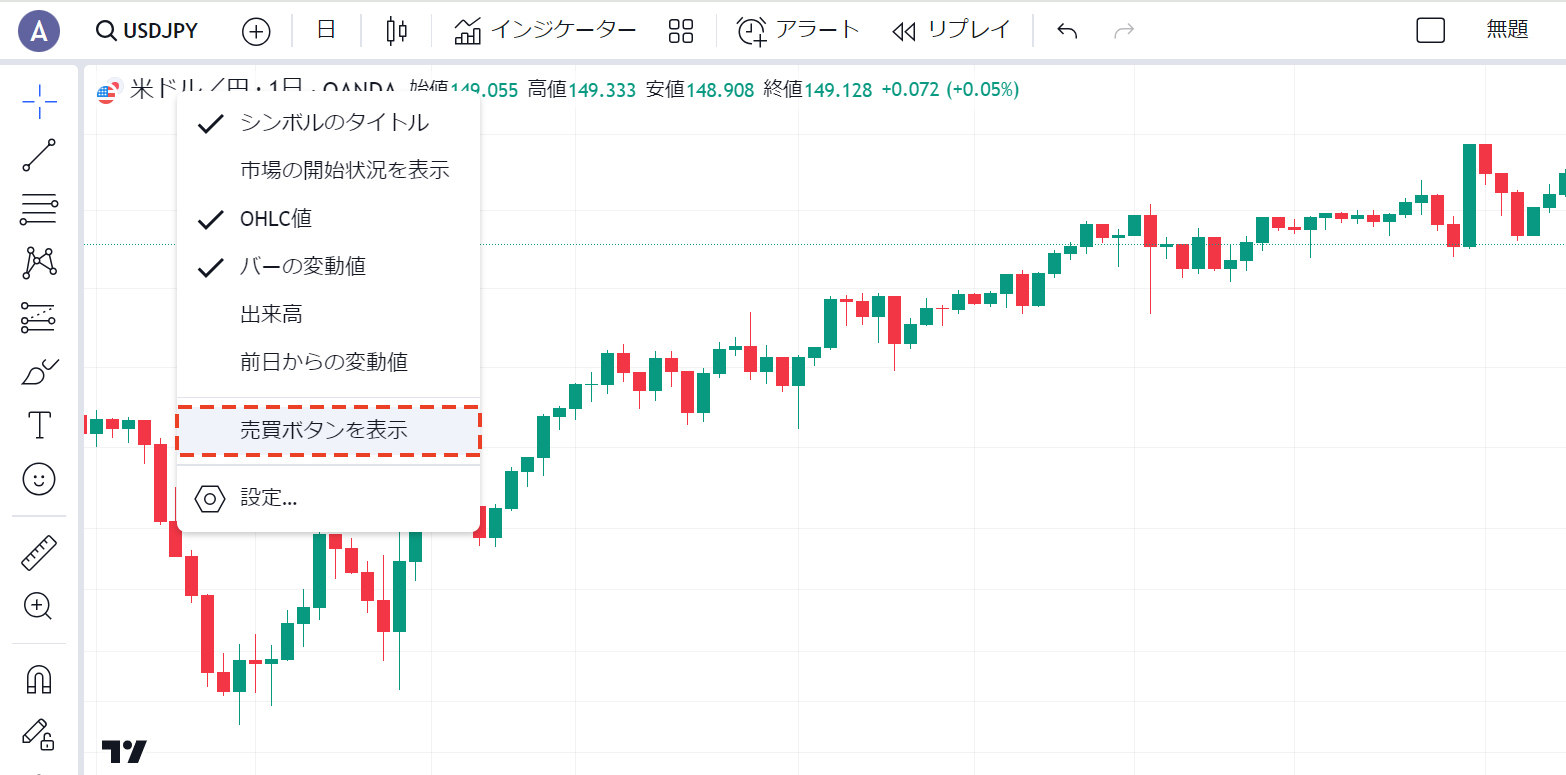
売買ボタンをクリックすると、先ほどと同じ発注画面が現れるので、そちらから売買を行うことが可能です。
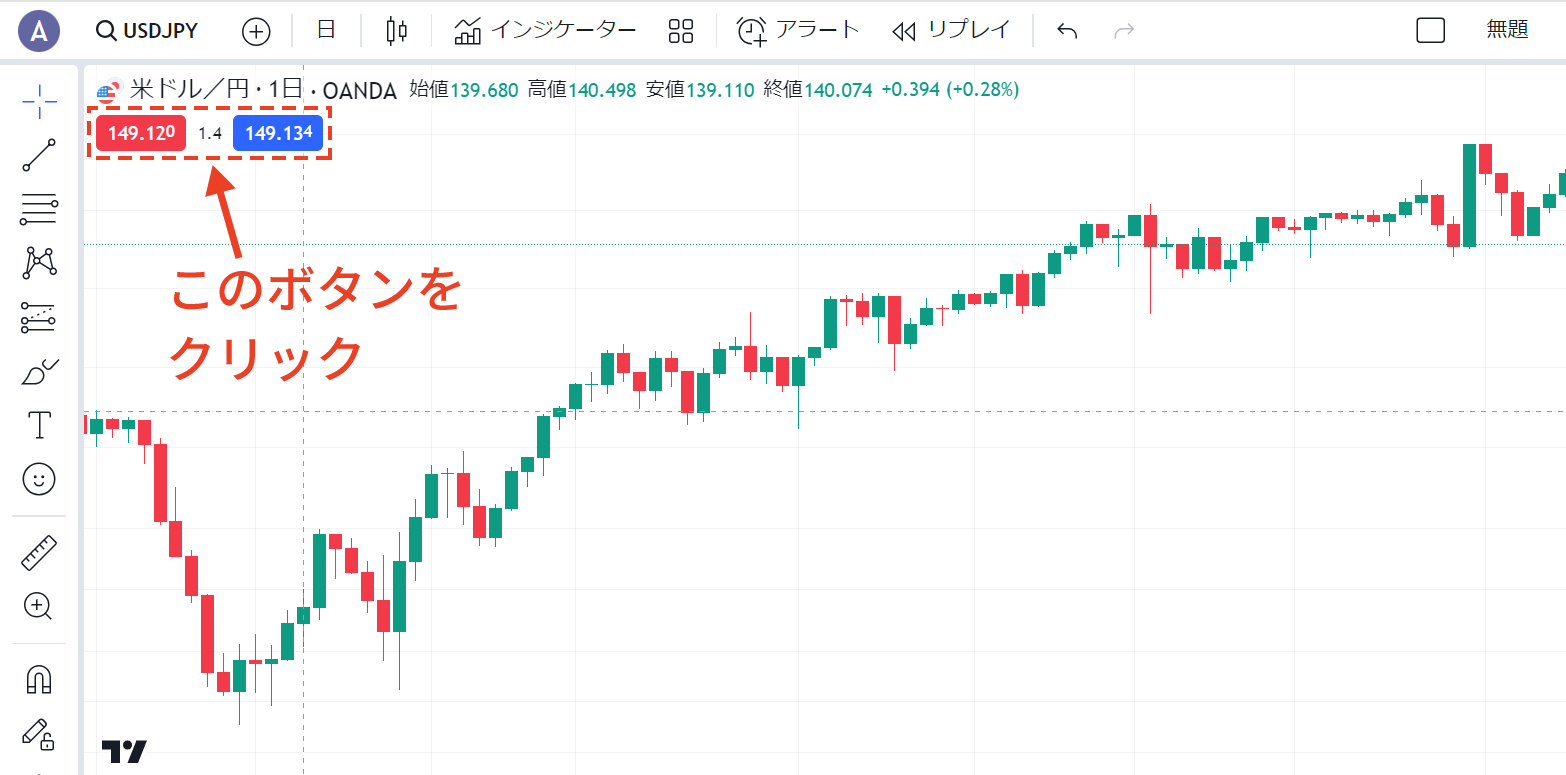
デモトレードの決済方法
売買を行ってポジションを保有した後は、取引管理画面もしくはチャート画面(保有ポジションの表示をONにしている場合のみ)から決済可能です。
ポジションを持つと、取引管理画面やチャート上に保有ポジションが表示されるので、決済したいポジションの一番右端にある「×」マークをクリックしましょう。
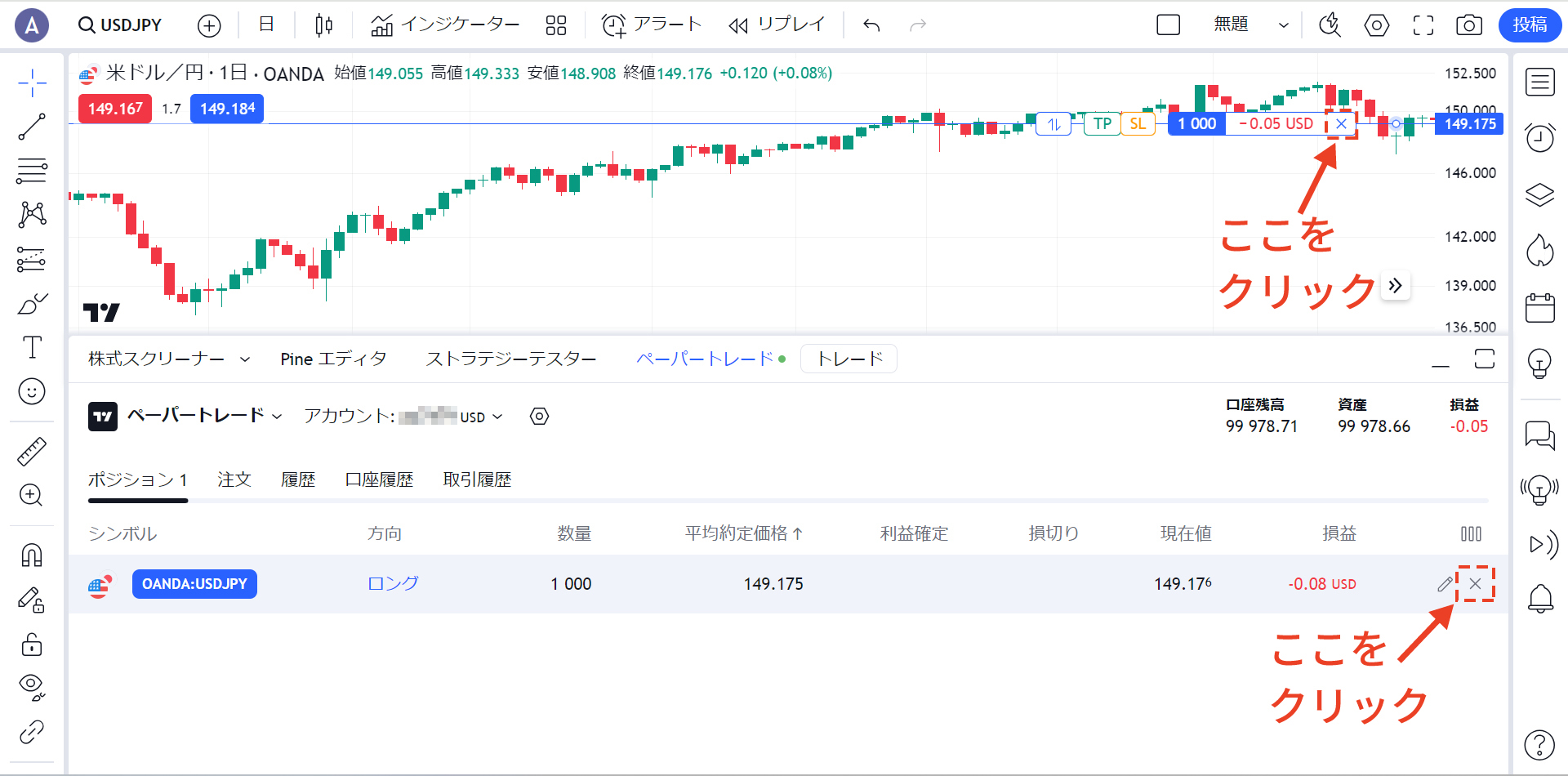
すると確認画面が表示されます。
「ポジションを決済」をクリックすれば、ポジションが決済されます。
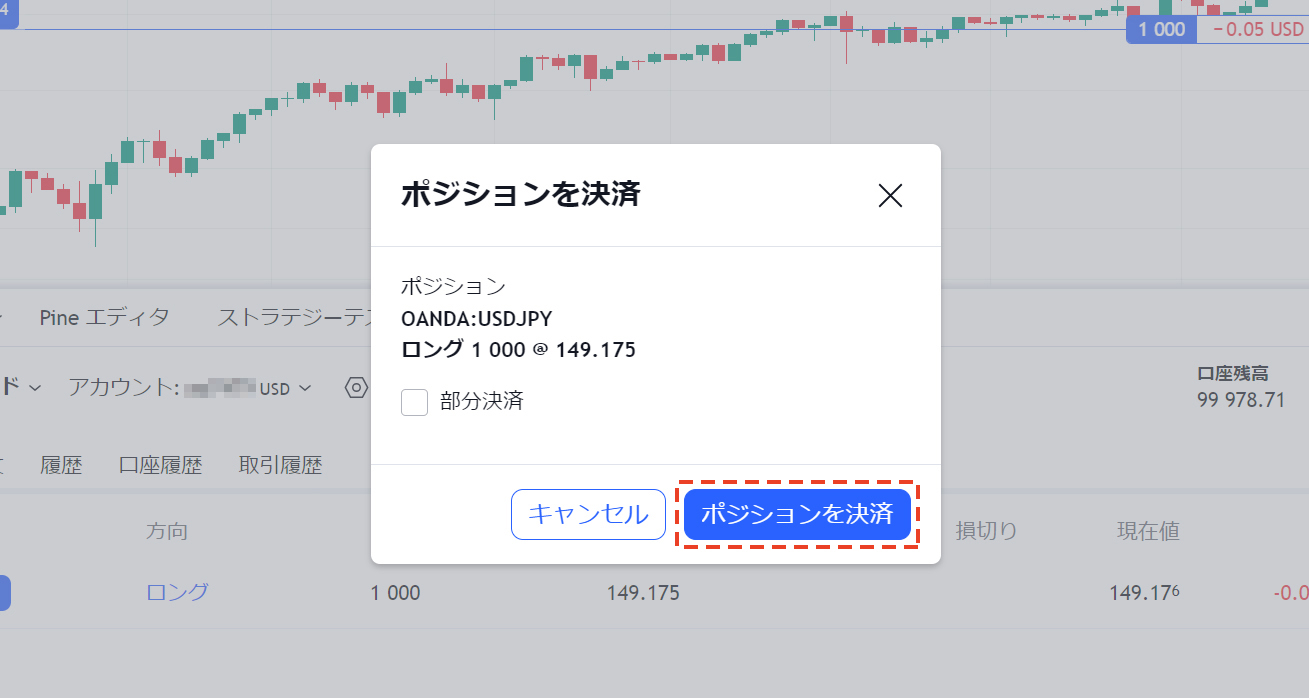
なお、取引管理画面のポジション表示部分で右クリックするとコンテキストメニューが表示され、その中の「ポジションを決済」からでも決済可能です。
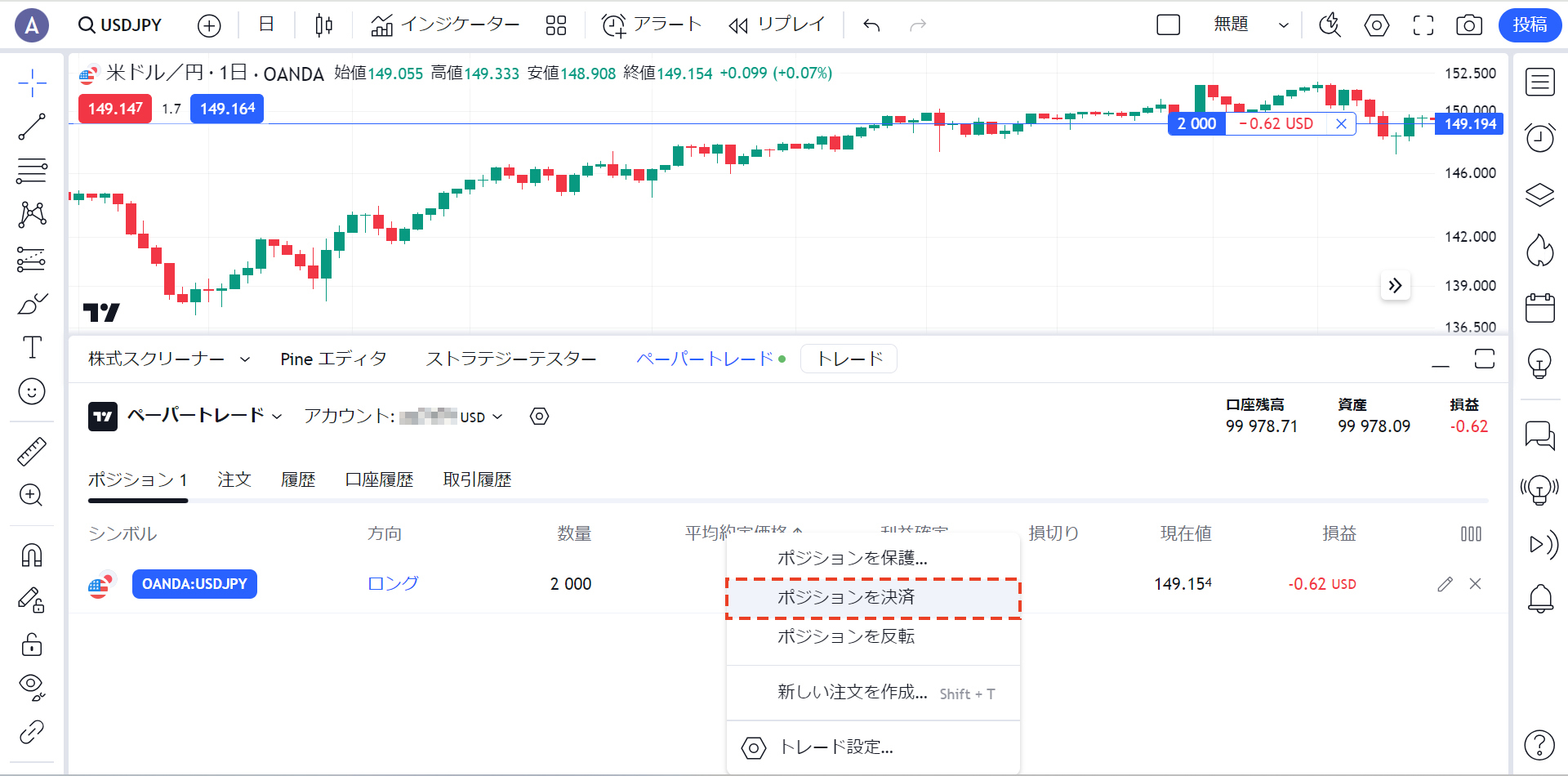
デモトレードの終わり方
一通りデモトレードの利用を行い、デモトレードを終わりたいときは、取引管理画面左上の「ペーパートレード」→「ログアウト Paper Trading」をクリックします。
これで、デモトレードを終えることが可能です。
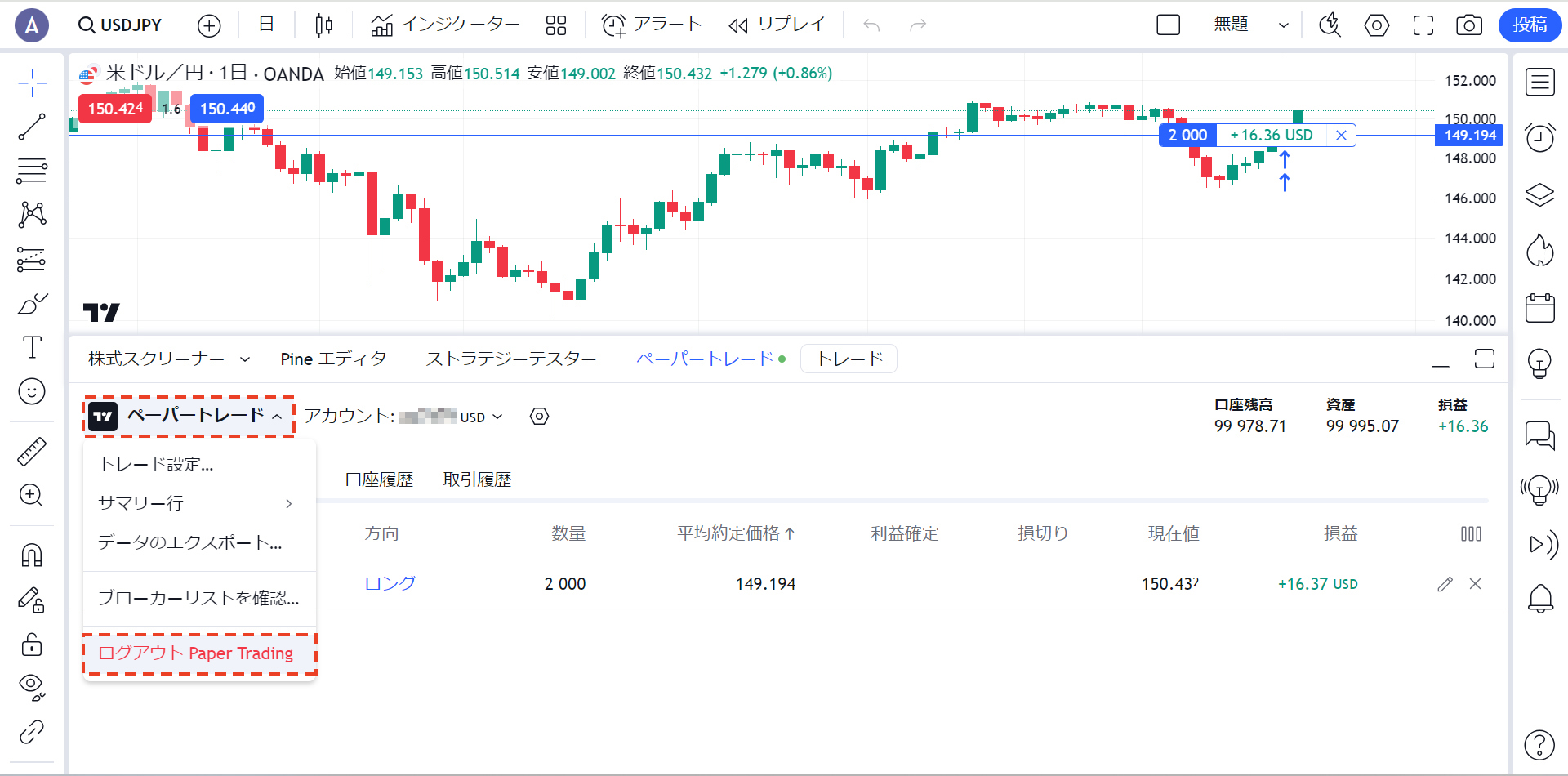
このようにTradingViewは簡単にデモトレードを開始・終了できます。
試したい手法があるときなどは、まずデモトレードに取り組んでみると良いでしょう。
Tradingviewを学びたい方へオススメコンテンツ

OANDAでは、Tradingviewの様々な使い方に関するコンテンツを提供しています。コンテンツを読み進めていくことで、初心者の方でもTradingviewを使いこなせるようになるでしょう。またTradingviewからOANDAの口座にログインすることで、Tradingviewを使い取引が行えます。他社にはないサービスなので、ぜひ口座開設をご検討ください。
TradingView(トレーディングビュー)で使用する情報は、全てTradingView(トレーディングビュー)社に帰属するものであり、当社は、その正確性、完全性を保証するものではありません。同サイトで使用する情報に基づいて行った取引によって発生したいかなる損害・損失について、当社は一切責任を負いかねますのでご了承下さい。最終的な投資判断についてはお客様ご自身でお願い致します。
本ホームページに掲載されている事項は、投資判断の参考となる情報の提供を目的としたものであり、投資の勧誘を目的としたものではありません。投資方針、投資タイミング等は、ご自身の責任において判断してください。本サービスの情報に基づいて行った取引のいかなる損失についても、当社は一切の責を負いかねますのでご了承ください。また、当社は、当該情報の正確性および完全性を保証または約束するものでなく、今後、予告なしに内容を変更または廃止する場合があります。なお、当該情報の欠落・誤謬等につきましてもその責を負いかねますのでご了承ください。
